Facendo un po’ di “pulizie” sul tuo profilo Facebook, ti sei accorto che alcuni album di foto presentano delle immagini “sbagliate”, cioè delle foto dovrebbero essere in altri album e non in quelli in cui si trovano attualmente. Ti sei dunque chiesto se è possibile spostare foto da un album all’altro su Facebook e, effettuando questa richiesta su Google, hai trovato questa mia guida.
Beh, lasciati dire che non saresti potuto capitare su pagina migliore! Di seguito, infatti, ti spiegherò per filo e per segno come riordinare gli album di foto su Facebook andando a spostare le immagini che si trovano negli album errati. L’operazione è semplicissima da portare a termine e si può effettuare sia da computer che da smartphone e tablet. Tuttavia, almeno nel momento in cui scrivo, non può essere messa in atto dall’app ufficiale del social network per Android e iOS. Bisogna agire sempre dal browser.
Altra cosa molto importante sottolineare è che non tutti gli album consentono lo spostamento libero delle foto: quello denominato “Foto del diario”, ad esempio, in cui vengono inseriti automaticamente gli scatti caricati sul proprio profilo, tende a “ostacolare” lo spostamento delle foto presenti al suo interno e quindi richiede dei passaggi aggiuntivi: te ne parlerò a breve. Se, dunque, vuoi approfondire all’argomento e vuoi sapere più in dettaglio come spostare le foto da un album all’altro di Facebook, continua a leggere: trovi spiegato tutto qui sotto.
Spostare foto da un album all’altro su Facebook da PC
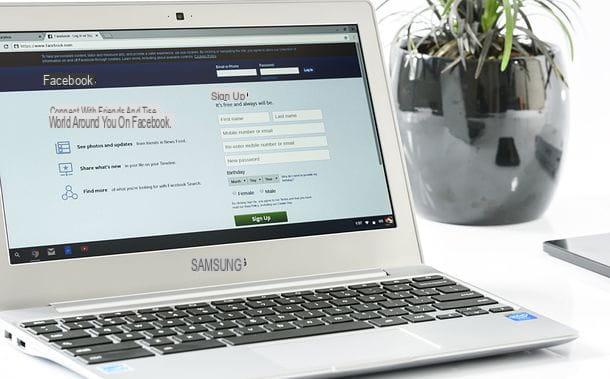
Come appena detto, la procedura per spostare foto da un album all’altro su Facebook è di una semplicità disarmante. Se vuoi agire da PC, il primo passo che devi compiere è aprire il browser che usi solitamente per navigare in Internet, visitare la pagina iniziale di Facebook ed effettuare l’accesso al tuo account (se necessario).
A questo punto, clicca sul tuo nome (in alto a destra) per accedere alla pagina del tuo profilo personale, seleziona la scheda Foto (sotto l’immagine di copertina) e vai su Album (nella lista delle schede secondarie che si trova sopra le miniature delle foto caricate sul tuo diario). Individua, dunque, l’album che contiene le immagini che vuoi spostare e selezionalo.

Se l’album dal quale vuoi trasferire le foto è uno di quelli predefiniti di Facebook, vale a dire Foto del diario (in cui vengono salvate automaticamente le foto caricate dal computer o da smartphone e tablet usando app esterne rispetto a quella ufficiale di Facebook) o Caricamenti dal cellulare (in cui, invece, vengono salvate le foto caricate dall’app di Facebook per smartphone), seleziona la scheda Le tue foto (nella lista delle schede secondarie), porta il puntatore del mouse su una delle foto che vuoi spostare e clicca sul nome dell’album (Foto del diario o Caricamenti dal cellulare) che compare su di essa.
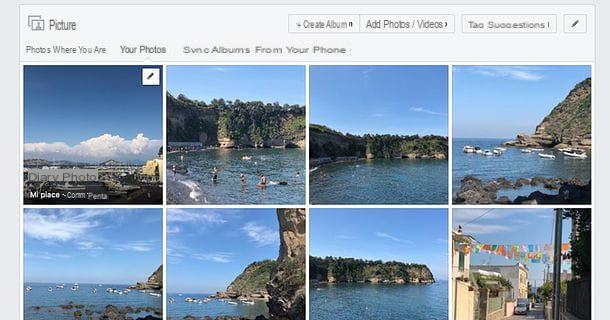
Ormai ci siamo: quello che ti resta da fare è trovare la miniatura della foto da trasferire in un altro album, portare il cursore del mouse su di essa, cliccare sull’icona della matita che compare in alto a destra e selezionare la voce Sposta in un altro album dal menu che si apre.
In alternativa, se preferisci, puoi fare clic sulla miniatura dell’immagine da trasferire in un altro album, cliccare sulla voce Opzioni che si trova in basso a sinistra nella versione ingrandita della foto e selezionare la voce Sposta in un altro album dal menu che si apre.
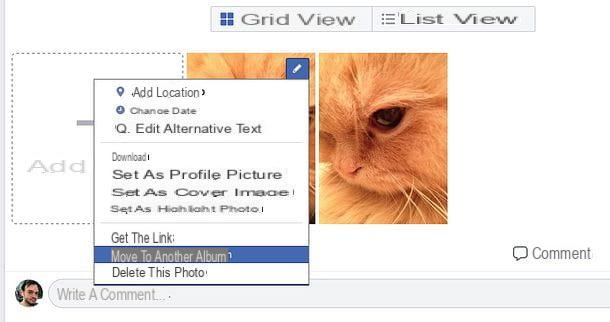
Per concludere, espandi il menu a tendina Seleziona un altro album per questa foto, scegli l’album in cui spostare l’immagine che hai selezionato e pigia sul pulsante Sposta foto per dare conferma.
Se vuoi trasferire la foto in un nuovo album, seleziona l’opzione Crea album e, nella pagina che si apre, digita titolo e descrizione dell’album negli appositi campi di testo. Dopodiché pigia sul pulsante Salva per concludere.
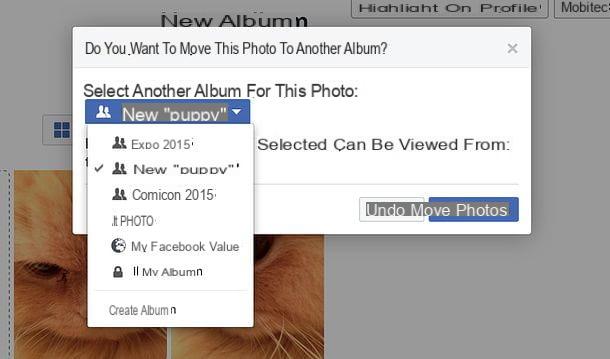
Come accennato in apertura del post, l’album Foto del diario richiede dei passaggi aggiuntivi per essere modificato. Tanto per cominciare, dunque, seleziona l’album in questione andando nelle schede Foto > Le tue foto del tuo profilo, portando il puntatore del mouse sulla miniatura di una delle foto che vuoi spostare e cliccando sulla voce Foto del diario che compare su di essa.
Nella pagina che ti viene mostrata (l’album Foto del diario), clicca sul pulsante Modifica collocato in alto a destra, porta il puntatore del mouse sulla miniatura della foto da spostare, clicca sulla freccia v che compare su di essa e seleziona la voce Sposta in un altro album dal riquadro che compare sullo schermo.
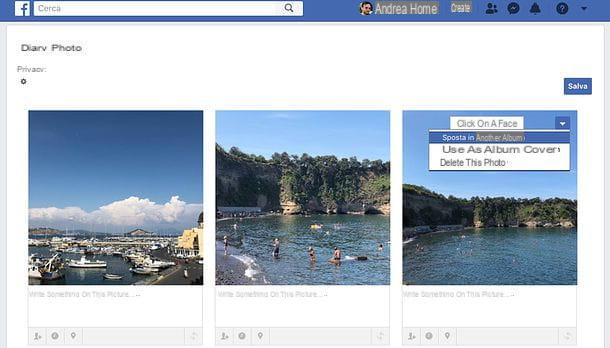
Adesso non ti resta che seleziona l’album in cui trasferire lo scatto selezionato (tramite l’apposito menu a tendina) e cliccare sul pulsante Sposta foto, come spiegato poche righe più su per gli album “normali”.
Nota bene: le foto contenute nell’album “Foto del diario” fanno parte dei post presenti sul diario di Facebook. Pertanto, spostandole in un album diverso, vengono rimosse dai post originali e il loro livello di privacy viene modificato in base al livello di privacy dell’album di destinazione.
Sembra che a seguito dell’aggiornamento di Facebook alla sua interfaccia, introdotta nel 2020, non sia più possibile spostare foto in altri album, né tantomeno riordinare quelle già presenti all’interno di uno stesso. Pertanto le indicazioni riportate nei paragrafi precedenti sono valide soltanto se usi ancora la “vecchia” versione di Facebook.
Spostare foto da un album all’altro su Facebook da smartphone e tablet

Utilizzi Facebook prevalentemente da smartphone o tablet? Nessun problema: puoi spostare le foto da un album all’altro anche usando il tuo dispositivo mobile. Tuttavia, come già accennato in apertura del post, bisogna agire da browser, in quanto non è possibile adoperare l’app ufficiale di Facebook per Android, iOS o Windows 10 Mobile, la quale non ha ancora introdotto la funzione per lo spostamento delle foto.
Per procedere, dunque, apri il browser che utilizzi solitamente per navigare in Internet dal tuo smartphone o dal tuo tablet (presumibilmente Chrome se hai un dispositivo Android o Safari se ne hai uno iOS), collegati a facebook.com e, se necessario, effettua l’accesso al tuo account.
Una volta effettuato il login, devi richiamare la versione desktop di Facebook (in quanto quella mobile non supporta la funzione di spostamento delle foto): per compiere quest’operazione su Chrome, pigia sul pulsante ⋮ collocato in alto a destra, seleziona la voce Sito desktop dal menu che si apre e cancella la m. iniziale dall’URL di Facebook nella barra degli indirizzi del browser (in modo da ottenere l’indirizzo facebook.com e non più l’indirizzo m.facebook.com e visualizzare la versione desktop del social network).
Per compiere la medesima operazione su Safari per iOS, invece, effettua un tap prolungato sull’icona per ricaricare la pagina che si trova nella barra degli indirizzi (la freccia circolare in alto), seleziona la voce Richiedi sito desktop dal menu che compare in basso e cancella la m. iniziale dall’URL di Facebook nella barra degli indirizzi del browser (in modo da ottenere l’indirizzo facebook.com e non più l’indirizzo m.facebook.com).
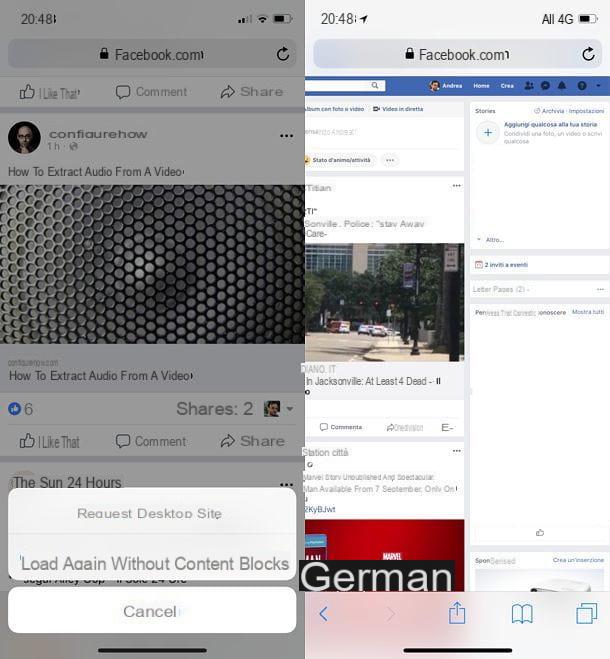
Il gioco è praticamente fatto! Ora non ti resta altro che seguire i medesimi passaggi che ti ho illustrato nel capitolo del tutorial dedicato alla versione desktop di Facebook e riuscirai a spostare le foto di Facebook da un album all’altro.
Collegati, dunque, alla pagina principale del tuo profilo (facendo tap sul tuo nome collocato in alto a destra), seleziona la scheda Foto sotto l’immagine di copertina e poi vai su Album, in modo da selezionare l’album sul quale vuoi agire.
Se l’album sul quale vuoi operare è uno degli album predefiniti di Facebook, vale a dire Foto del diario o Caricamenti dal cellulare, seleziona la scheda Le tue foto, fai tap sulla miniatura di una delle foto che vuoi spostare, chiudi la versione ingrandita dell’immagine che si apre automaticamente e pigia sul nome dell’album (Foto del diario o Caricamenti dal cellulare) che compare sulla miniatura che hai selezionato poc’anzi.
Adesso, premi sulla miniatura della foto che vuoi spostare (in modo da visualizzarne una versione ingrandita), pigia sulla voce Opzioni presente in basso a destra sulla versione grande dell’immagine e seleziona la voce Sposta in un altri album dal menu che ti viene proposto. Scegli, dunque, il nome dell’album in cui spostare la foto dall’apposito menu a tendina e dai conferma pigiando sul bottone Sposta foto. Se vuoi creare un nuovo album, seleziona l’omonima opzione dal menu a tendina per la scelta dell’album di destinazione dell’immagine selezionata.
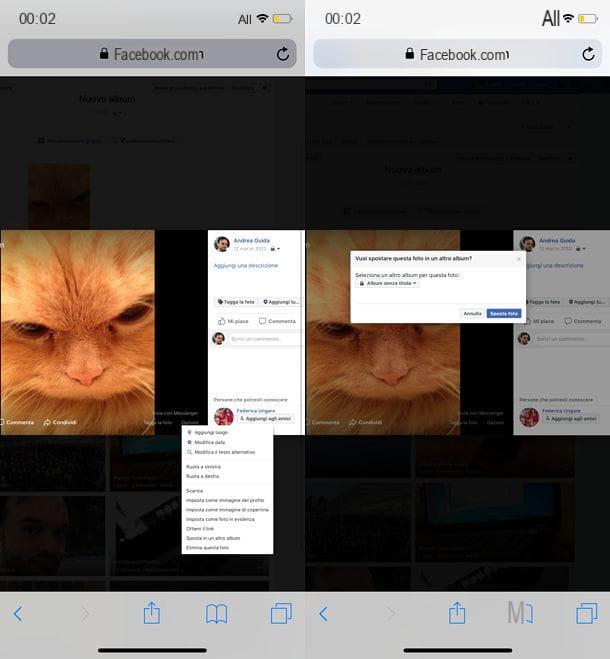
Se vuoi agire sull’album Foto del diario, come detto anche nel capitolo precedente del tutorial, devi compiere qualche passaggio in più: dopo aver selezionato l’album in questione, fai tap sul pulsante Modifica collocato in alto a destra, sfiora la miniatura dell’immagine che desideri spostare, pigia sul pulsante v che compare su di essa e scegli la voce Sposta in un altro album dal menu che si apre.
Scegli quindi l’album di destinazione della foto (come spiegato in precedenza) e dai conferma, pigiando sul bottone Sposta foto. Come facilmente intuibile, le foto spostate dall’album “Foto del diario”, essendo parte di post presenti sul diario, vengono eliminate da questi ultimi e assumono il livello di privacy dell’album in cui vengono trasferite.
Come spostare foto da un album all’altro su Facebook

























